Moodle-Handbuch
Completion requirements
Lizenzangabe:
Wenn keine andere Lizenz angegeben ist, gilt folgende Lizenz: Moodle-Handbuch der Bfz-Essen GmbH, www.bfz-essen.de, verantwortlich für den Inhalt Florentina Sauerbach und Eda Daglioglu, Lizenz: CC-BY, https://creativecommons.org/licenses/by/4.0/. Logos und externe Links außerhalb dieses Moodle-Kurses (YouTube und h5p.org) sind von der Lizenz ausgenommen.
Wenn keine andere Lizenz angegeben ist, gilt folgende Lizenz: Moodle-Handbuch der Bfz-Essen GmbH, www.bfz-essen.de, verantwortlich für den Inhalt Florentina Sauerbach und Eda Daglioglu, Lizenz: CC-BY, https://creativecommons.org/licenses/by/4.0/. Logos und externe Links außerhalb dieses Moodle-Kurses (YouTube und h5p.org) sind von der Lizenz ausgenommen.
BBB bietet dir die Möglichkeit, deine eigenen Präsentationen hochzuladen.
Schritt 1: Um eine Präsentation hochzuladen, klicke zunächst unten links auf
 und dann auf
und dann auf 
Schritt 2: Ziehe die gewünschte Datei in das entsprechende Feld.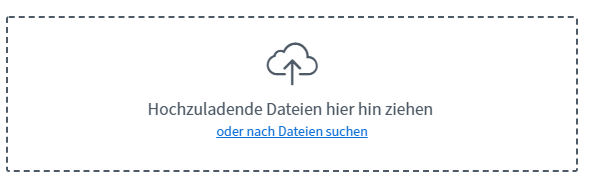
Schritt 3: Wenn die Teilnehmer*innen die Datei herunterladen können sollen, klicke auf das  -Symbol.
-Symbol.
dir="ltr" style="text-align: left;">Schritt 4: Klicke nun oben rechts auf  .
.
- Nun siehst du die Datei auf dem Bildschirm in der Konferenz. Die Ansicht der Datei kannst du mithilfe der unteren Leiste steuern

- Du kannst die hochgeladene Datei außerdem über
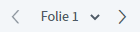 am unteren Ende beliebig steuern.
am unteren Ende beliebig steuern. - Mithilfe der Werkzeuge rechts an der Seite kannst du die Datei mit Annotationen versehen.

- Um die Dateipräsentation zu verbergen, klicke auf oben rechts auf das
 -Symbol.
-Symbol. - Willst du deine Präsentation wiederherstellen, klicke unten rechts auf das
 - Symbol.
- Symbol.
Zwischen Whiteboard und Präsentation wechseln:
Schritt 1: Klicke erneut auf  und dann auf
und dann auf 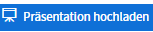 .
.
Schritt 2: Um wieder auf das Whiteboard zurückzukehren, setze rechts von 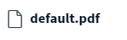 ein Häkchen
ein Häkchen  .
.
Möchtest du zu einer anderen Präsentation wechseln, gehe den gleichen Schritt und setzte das Häkchen rechts neben der entsprechenden Präsentation 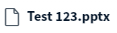 .
.
